
Créer un motif sur photoshop
 2 min
2 min
Créer un motif sur photoshop
Aujourd’hui je vous montre comment passer d'un simple dessin à l'état de motif
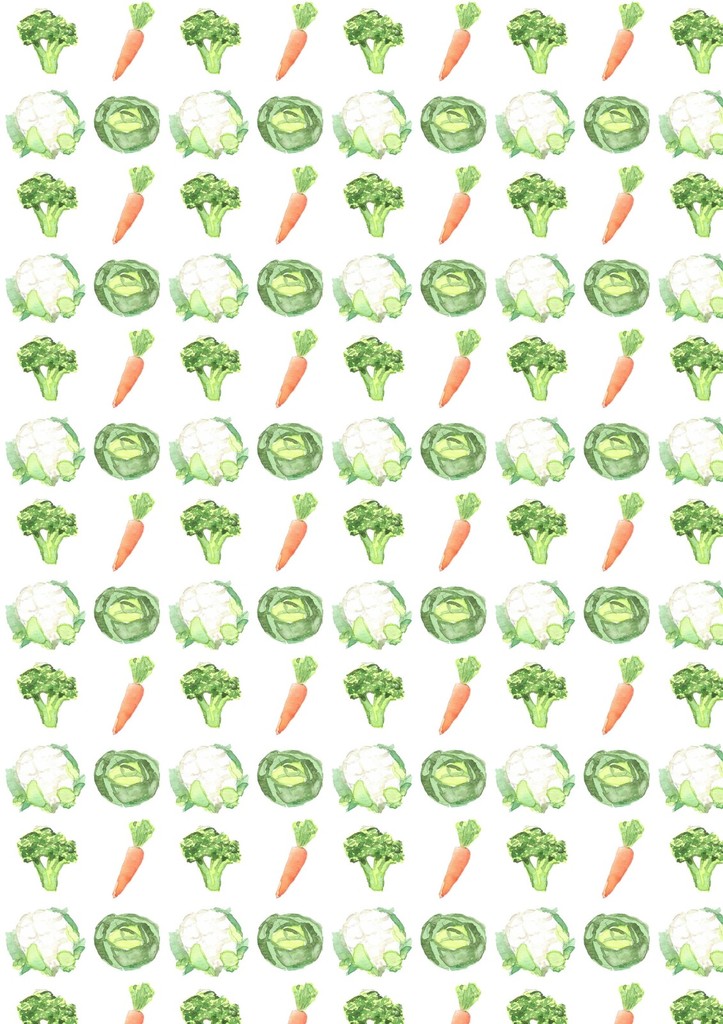

Je commence par peindre les éléments su motif

Une fois scanés, ouvrés les sous photoshop
Isoler chaque dessin en le détourant. Vous pouvez affiner votre sélection en cliquant en zoomant (ctrl+) et en ajustant avec les pinceaux + et -
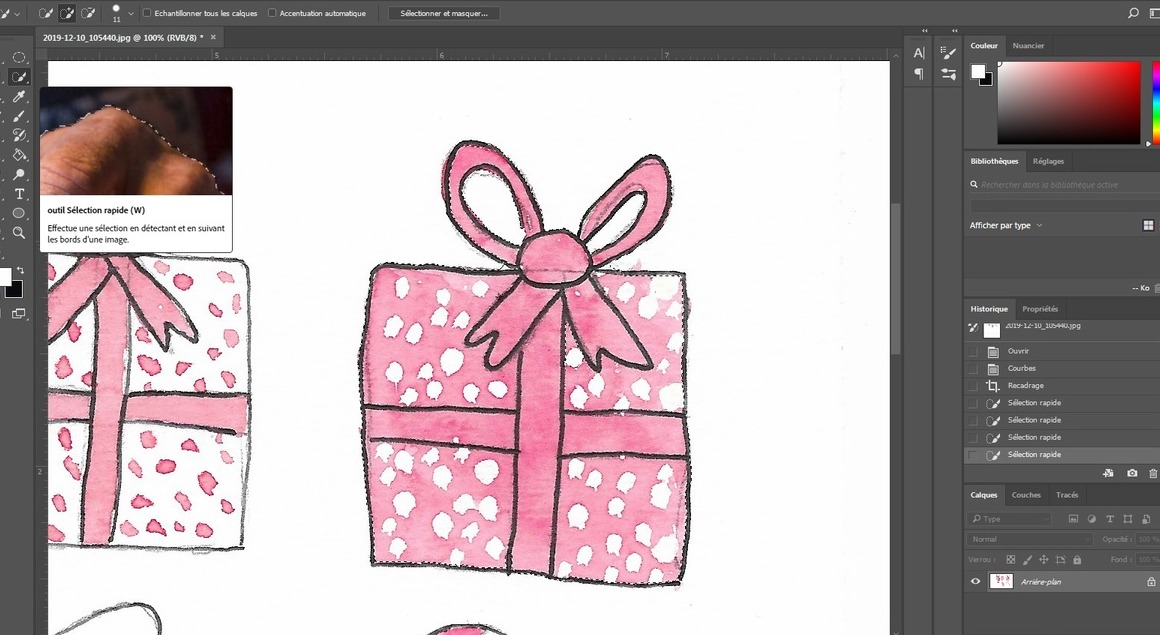
Une fois l'objet détouré faite un clic droit dessus et choisissez calque par copie
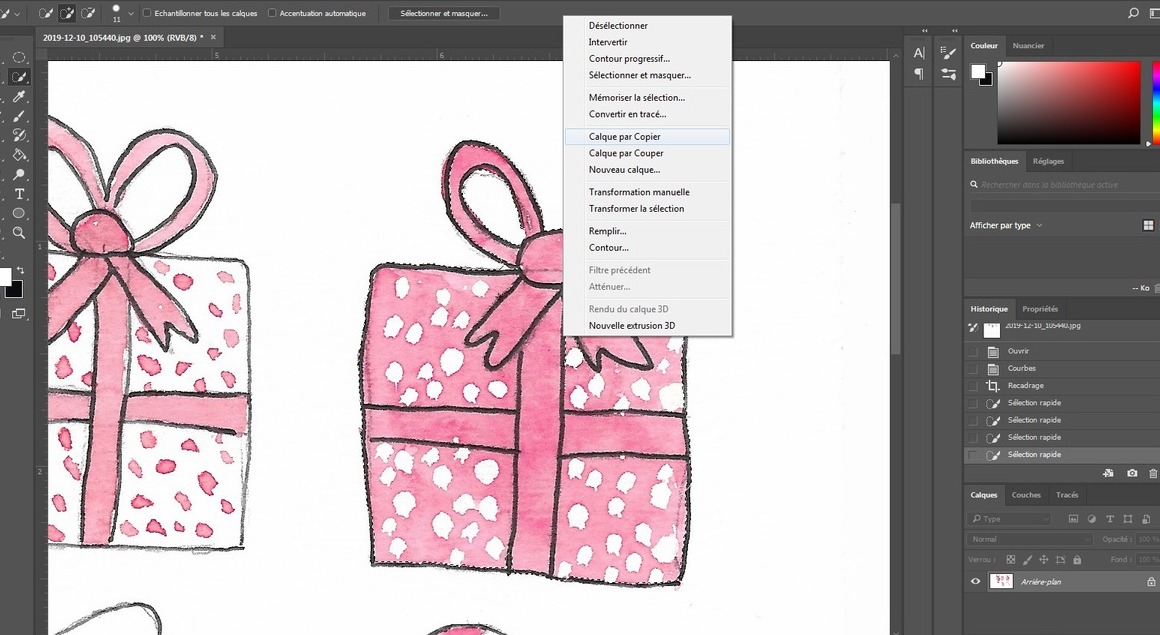
Vous pouvez ensuite supprimer l’arrière plan et rogner votre image. Procédez de même pour chaque élément de votre futur motif. Enregistrez sous format .PNG
Nous allons maintenant passer à la création du motif
Créez un nouveau document de 1000x1000 pixel et importez les éléments

Vous pouvez les modifier en cliquant ctrl+t les déplacer avec l'outil déplacement et les dupliquer en cliquant alt et flèche de déplacement en même temps. Une fois tous les éléments disposés on peut supprimer l’arrière plan
Une fois le motif créé nous allons l'enregistrer en tant que motif en se rendant dans le fichier édition puis utiliser comme motif
Maintenant utilisons le nouveau motif. Créez un nouveau fichier, créez un de calque de motif

et choisissez le motif et sa taille

Vous pouvez changer l'arrière plan en cliquant sur le calque et en remplissant de couleur avec le pot de peinture. Votre motif est créé, il vous suffit de l'enregistrer en jpeg pour utiliser l'image ou en psd pour revenir dessus ultérieurement.

N'hésitez pas à me poser des question si besoin









 English
English
 Français
Français
 Deutsch
Deutsch
 Italiano
Italiano
 Español
Español

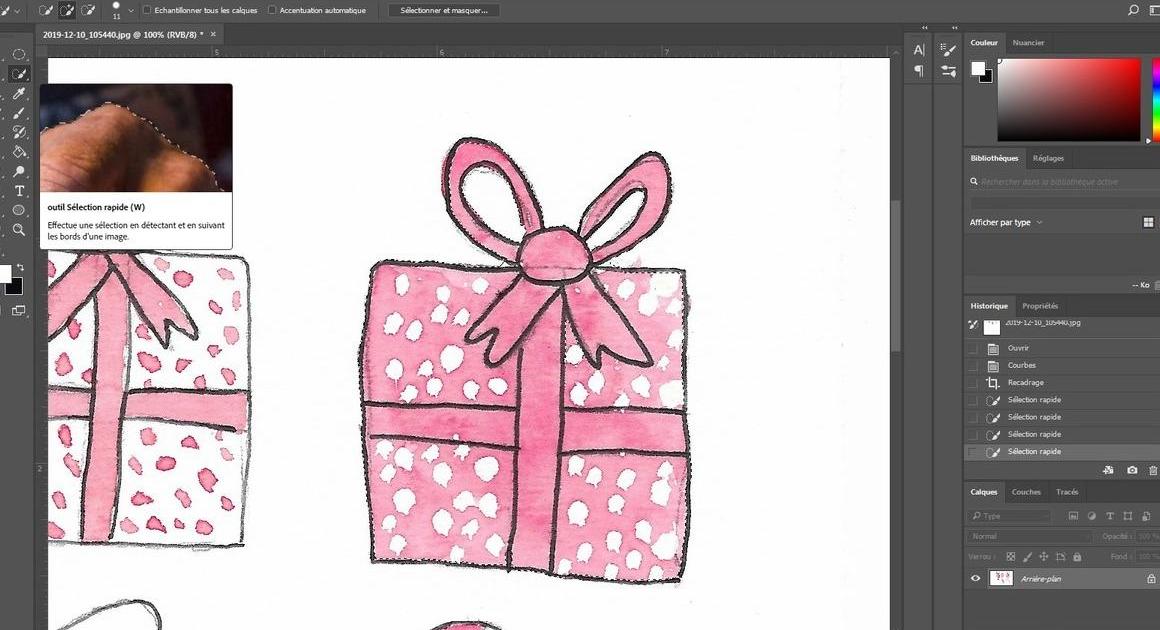

 Beitragen
Beitragen







 Du kannst deine Lieblingsautoren unterstützen
Du kannst deine Lieblingsautoren unterstützen





